标签:机器 amp pytho add source settings 就是 安装 RoCE
害,用着用着突然忘记怎么安装新的包了
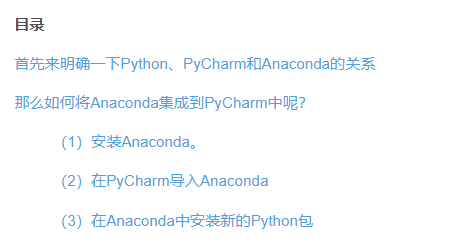
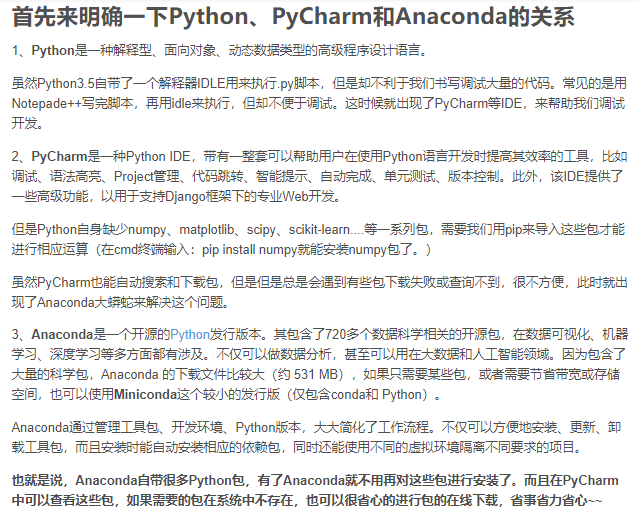
1、进入Anaconda官网下载Anaconda,官网下载地址:https://www.anaconda.com/download/
点击需要的版本进行下载,我这里选的是Windows版
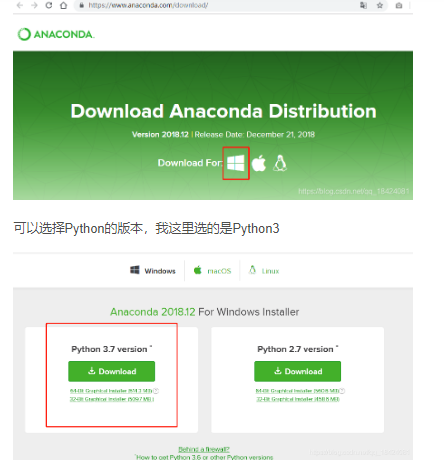
2、打开下载的.exe文件来安装Anaconda,安装流程如下
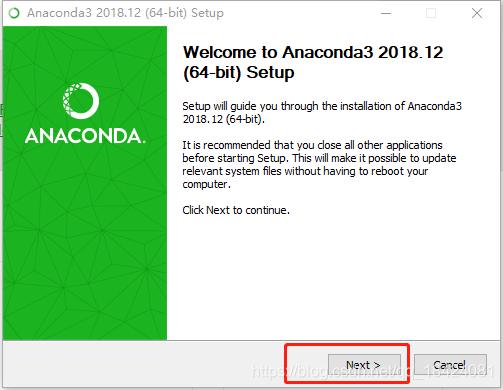

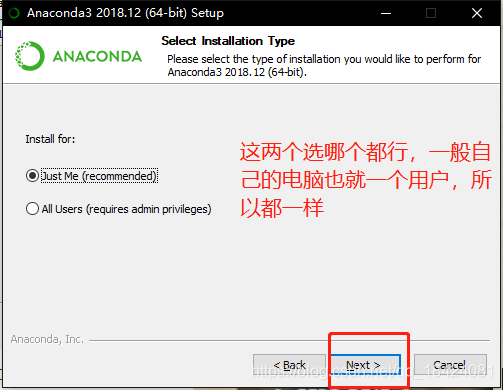
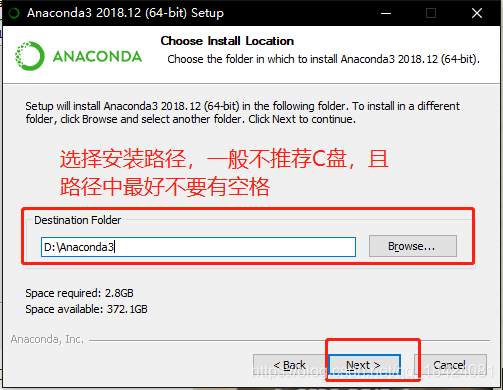
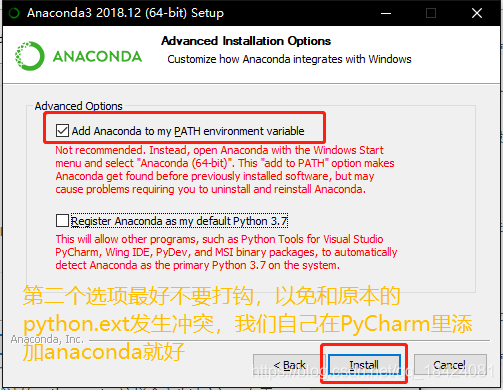
注意:这里建议第二个选项不要打钩(因为我们有可能平时使用的是默认的python.ext,这样会产生冲突),在需要的时候我们可以在pycharm中找到文件的安装位置进行添加即可,单击“Install”,之后便可进行安装,然后等待安装完成。
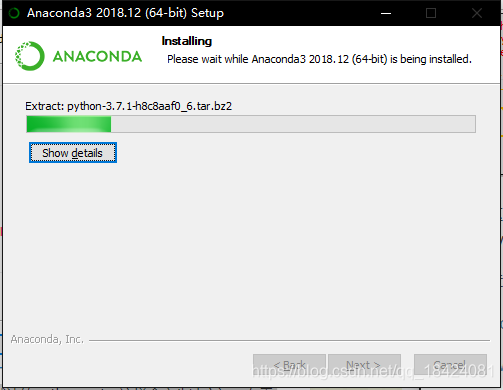
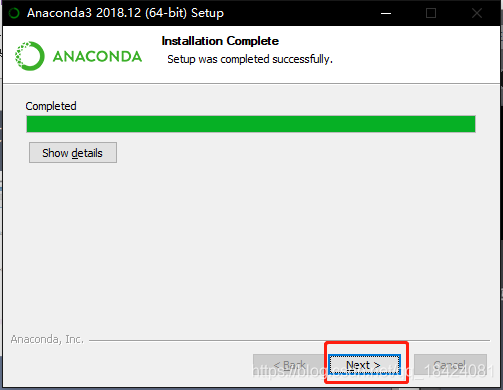
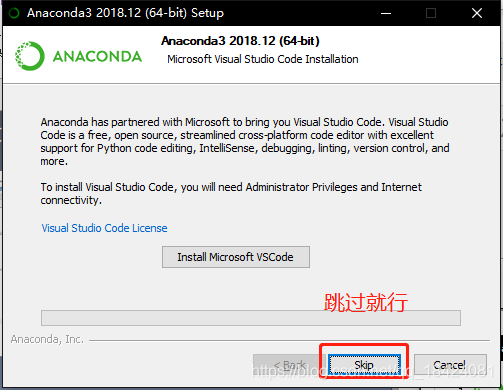
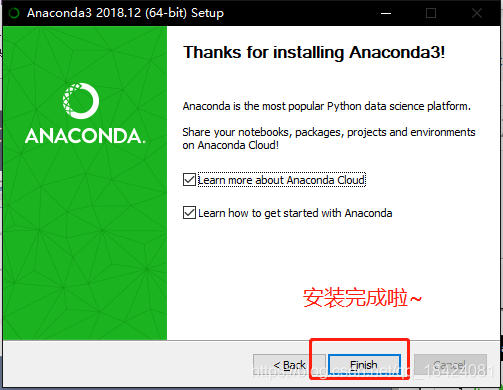
打开PyCharm,点击File -> Settings,如下所示:
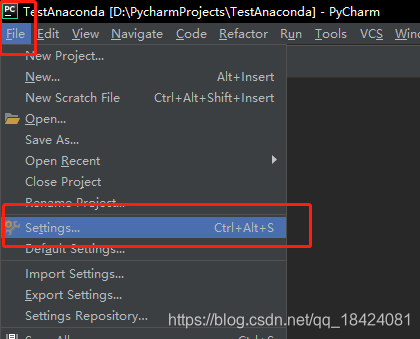
打开Project Interpreter页,
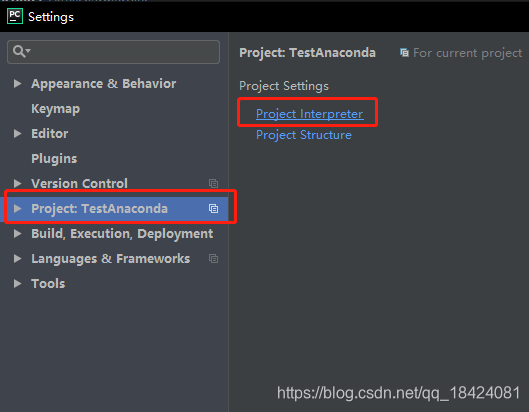
点击右侧![]() ,选择add添加解释器,如下
,选择add添加解释器,如下
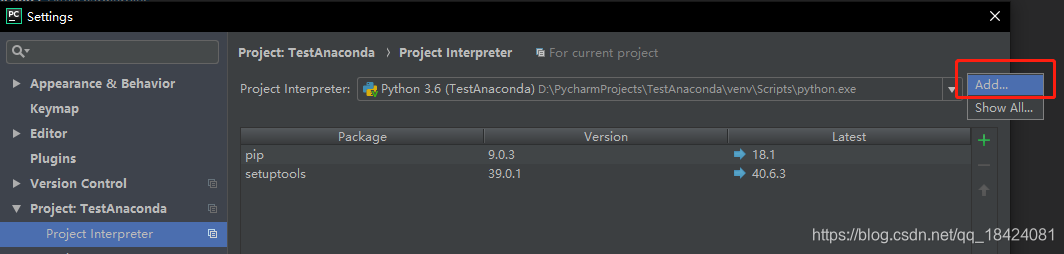
添加Anaconda中Python解释器(Anaconda安装目录下的python.exe)
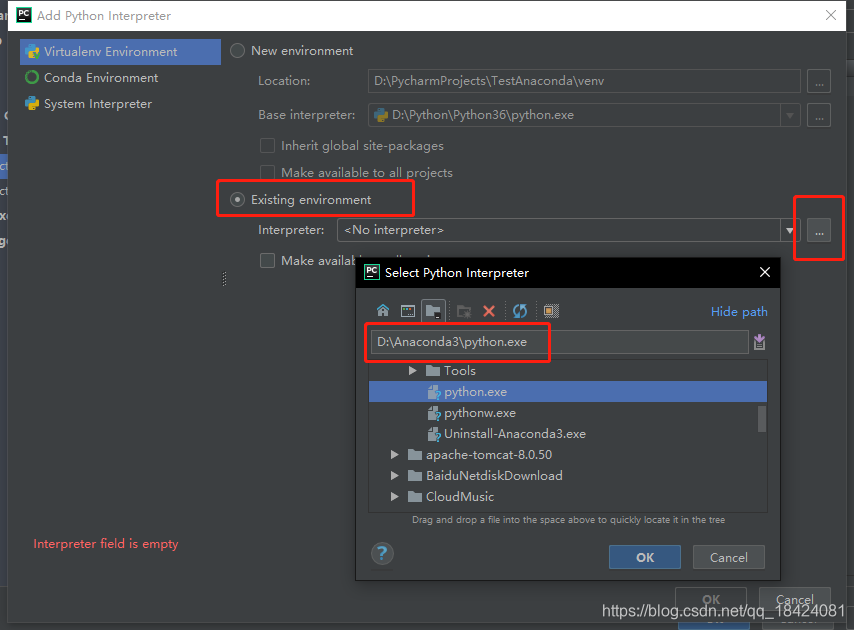
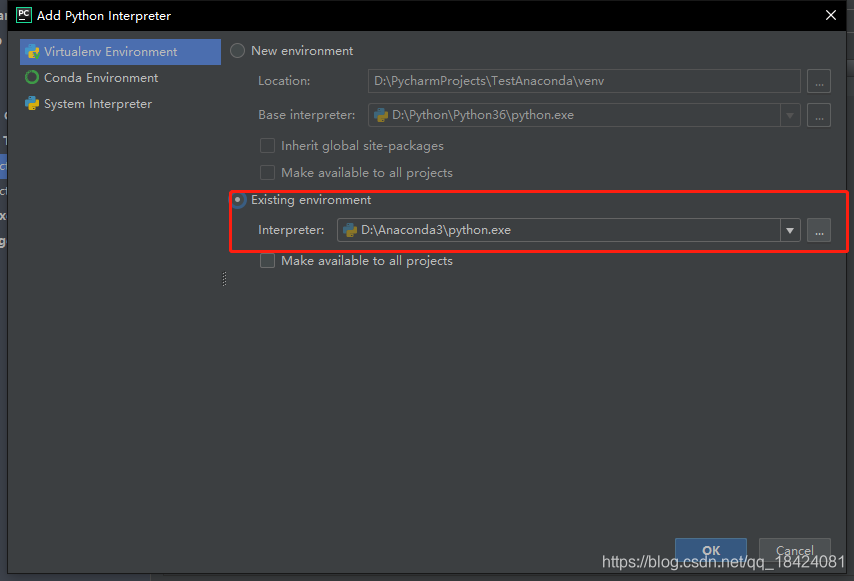
点击OK,就能看到Settings->Project Interpreter的页面多了很多包
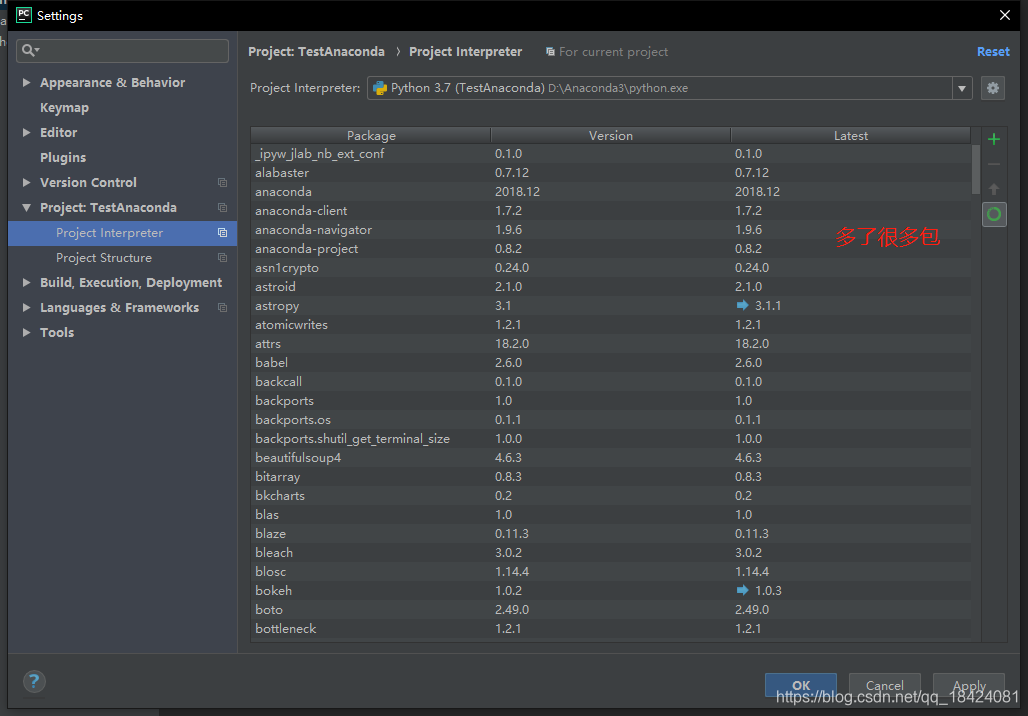
完成~
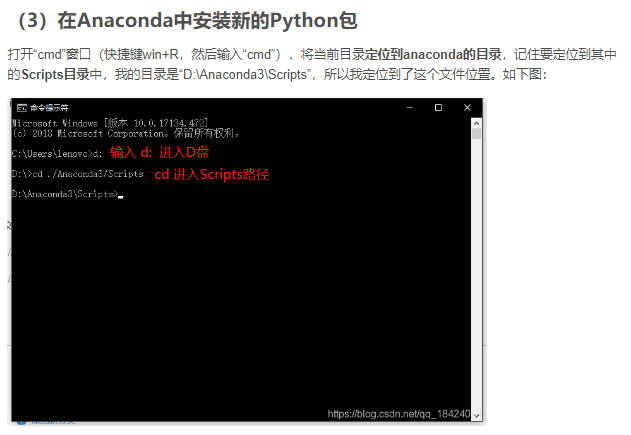
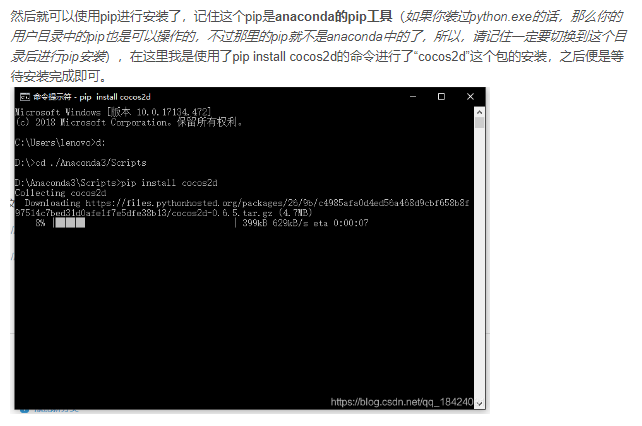
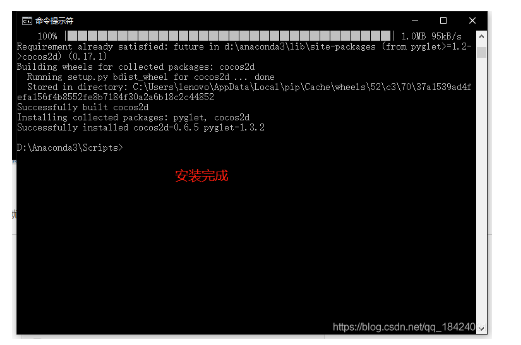
以上就是超详细超的Windows下PyCharm配置Anaconda环境教程,喜欢或者对您有用的话,帮忙点个赞哟O(∩_∩)O~~
之后会慢慢开始分享一些机器学习、深度学习的心得和教程,欢迎大家关注以及指正,共同交流学习进步~
部分文章参考自百度百科词条及以下博客:
https://blog.csdn.net/qq_29883591/article/details/78077244
https://www.jianshu.com/p/df4eee09496d
转自:https://blog.csdn.net/qq_18424081/article/details/85856713?utm_medium=distribute.pc_relevant.none-task-blog-2%7Edefault%7EBlogCommendFromMachineLearnPai2%7Edefault-1.control&depth_1-utm_source=distribute.pc_relevant.none-task-blog-2%7Edefault%7EBlogCommendFromMachineLearnPai2%7Edefault-1.control
————————————————
版权声明:本文为CSDN博主「四四十六」的原创文章,遵循CC 4.0 BY-SA版权协议,转载请附上原文出处链接及本声明。
原文链接:https://blog.csdn.net/qq_18424081/article/details/85856713
超详细~Windows下PyCharm配置Anaconda环境教程!!
标签:机器 amp pytho add source settings 就是 安装 RoCE
原文地址:https://www.cnblogs.com/IT-NXXB/p/14764979.html